Jak nainstalovat LineageOS na zařízení Android
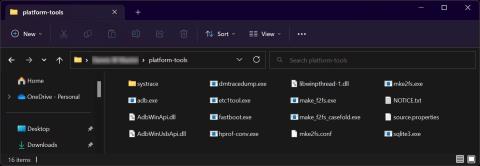
LineageOS je nejoblíbenější ROM pro zařízení Android. Je to obrovský úspěch díky téměř skladovému Androidu, žádnému bloatwaru a čistému, přehlednému rozhraní.
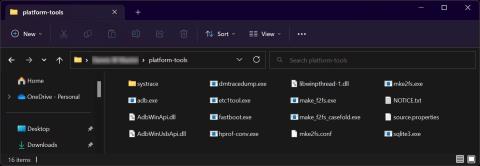
LineageOS je nejoblíbenější ROM pro zařízení Android. Je to obrovský úspěch díky téměř skladovému Androidu, žádnému bloatwaru a čistému, přehlednému rozhraní. Poskytuje pravidelné aktualizace zabezpečení a opravy chyb, které v některých skladových ROMech často chybí. LineageOS vám navíc poskytuje vyšší úroveň přizpůsobení než standardní firmware pro Android.
Ještě lepší je, že tato ROM podporuje kompletní seznam zařízení, včetně starších zařízení, která již nedostávají oficiální aktualizace. Zde je podrobný návod, jak nainstalovat LineageOS na váš telefon Android.
Co potřebujete před instalací LineageOS
LineageOS můžete nainstalovat přes Windows, Mac nebo Linux. V této příručce se zaměřujeme na systém Windows, připravte si tedy počítač se systémem Windows a kabel USB pro zařízení Android.
Než začnete, nainstalujte ovladač USB OEM pro váš telefon, abyste zajistili, že bude vaše zařízení po připojení k počítači rozpoznáno.
Dále zálohujte všechna důležitá data na vašem zařízení, protože proces instalace vymaže vše v interní paměti. Přitom se ujistěte, že je vaše zařízení plně nabité.
Nastavte ADB a Fastboot
V počítači je také potřeba nastavit nástroje ADB a Fastboot. Ty vám pomohou ovládat zařízení Android spouštěním příkazů terminálu přes USB. Fastboot vám například umožňuje provádět úkoly, jako je odemykání bootloaderu, flashování obrazu systému atd.
Stáhněte si nástroje ADB a Fastboot z webu Android Developer jako balíček Platform-Tools SDK. Rozbalte stažený balíček a najděte obsah, který vás zajímá, ve složce platform-tools . Mějte prosím tuto položku na paměti.
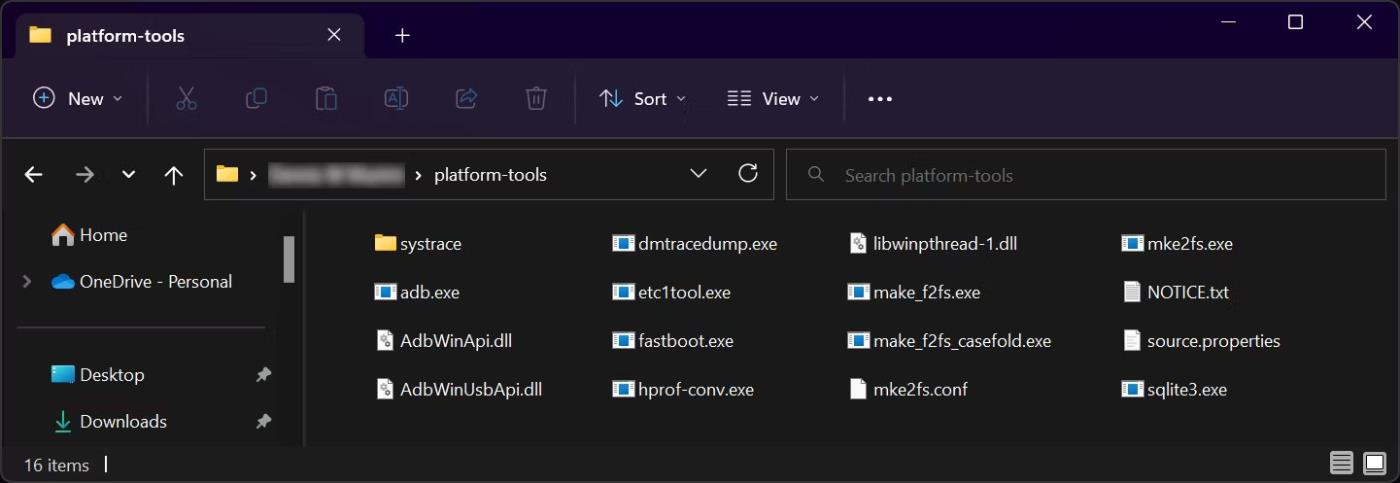
Složka Platform-tools ve Windows
Povolit ladění USB
Dále na svém zařízení Android povolte ladění USB .
Povolit ladění USB
Jste téměř připraveni začít. Nyní stačí potvrdit architekturu CPU vašeho zařízení. To bude užitečné při stahování instalačního balíčku Google Apps. Stáhněte si aplikaci Treble Info z obchodu Google Play, otevřete ji a podívejte se do sekce Architektura . Většina zařízení bude ARM nebo ARM64.
Znovu zkontrolujte výše uvedené předpoklady a pokračujte dalším krokem.
Jak nainstalovat LineageOS na zařízení Android
Krok 1: Stáhněte si LineageOS a vše ostatní, co potřebujete
Než budete pokračovat, ujistěte se, že LineageOS je k dispozici ke stažení pro vaše zařízení. Některá zařízení s oficiální podporou zahrnují řadu Google Pixel, některé telefony Samsung (ale ne nejnovější modely Galaxy S) a také zařízení od Xiaomi, Motorola, Asus atd.
Navštivte oficiální web zařízení LineageOS , vyberte kategorii výrobce zařízení, vyberte název modelu zařízení, otevřete sekci sestavení a stáhněte si instalační balíček ROM (soubor ZIP), který chcete nainstalovat.
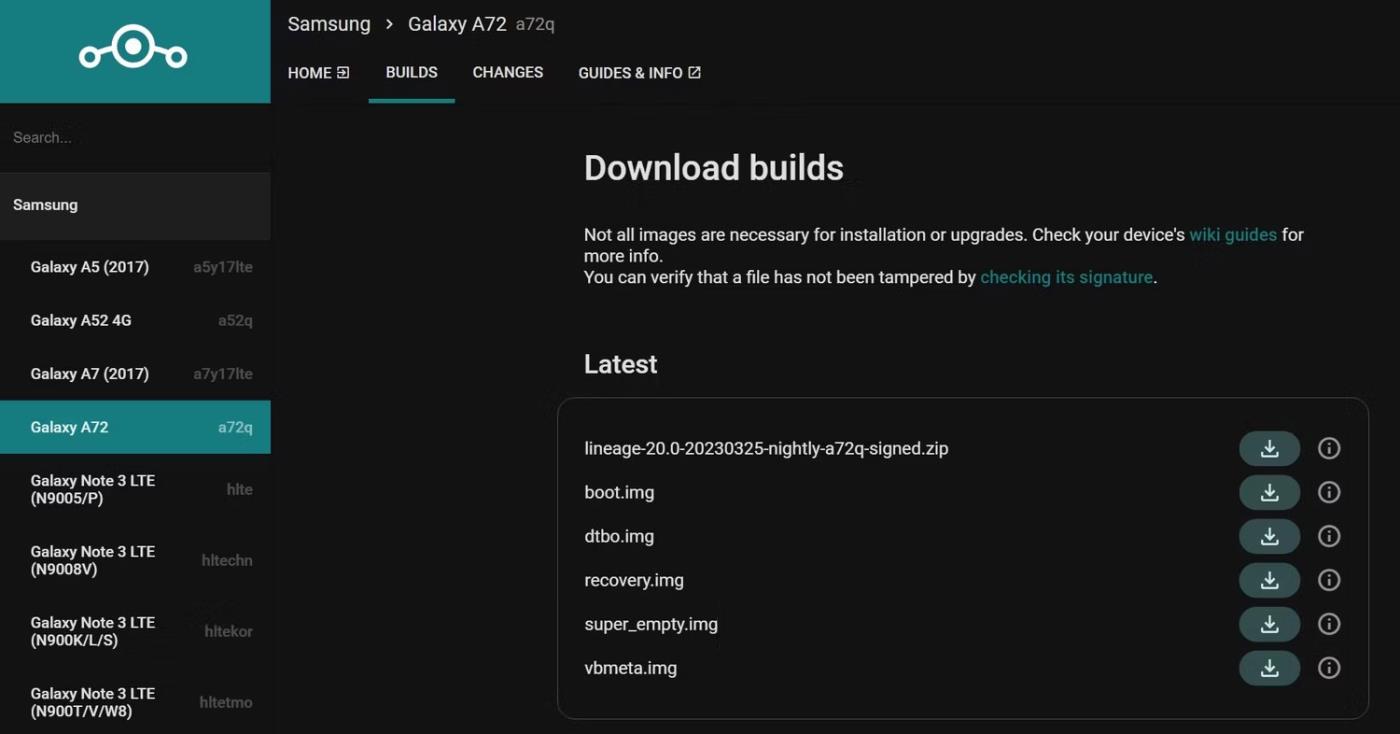
Stránka ke stažení Samsung Galaxy A72 series
Pokud nemáte štěstí na oficiálních stránkách, navštivte renomovaná XDA fóra a otestujte své zařízení. Na XDA budou poskytnuty pokyny k instalaci, takže na to dávejte pozor.
Stáhněte si soubor pro obnovu
Obnova systému Stock Android nepodporuje flashování vlastních balíčků ROM, takže potřebujete vlastní obnovu. Pokud je vaše zařízení Android oficiálně podporováno, stáhněte si Lineage Recovery pro toto zařízení. Znovu přejděte na web a otevřete sekci sestavení .
V závislosti na schématu oddílů vašeho zařízení lze Lineage Recovery stáhnout jako recovery.img, boot.img nebo vendor_boot.img.
U neoficiálních zařízení se podívejte na XDA fóra, kde najdete oblíbené vlastní obnovy Androidu, jako je TWRP nebo nejlepší alternativy obnovy TWRP. Příspěvky na fóru budou obsahovat odkazy ke stažení a pokyny k instalaci.
Stáhněte si aplikace Google
LineageOS není dodáván s aplikacemi Google. Pokud tedy chcete funkčnost obchodu Google Play, stáhněte si balíček doplňkové aplikace z doporučeného webu LineageOS Google Apps . Ujistěte se, že jste si stáhli příslušný balíček Google Apps pro architekturu vašeho zařízení a verzi ROM, kterou chcete nainstalovat.
Pro usnadnění umístěte všechny stažené soubory do dříve extrahované složky platform-tools – soubor ROM, obraz pro obnovení a balíček Google Apps.
Krok 2: Odemkněte Bootloader
Abyste měli optimální bránu pro oficiální úpravy Androidu, musíte odemknout bootloader vašeho zařízení. Odemknutí bootloaderu znamená, že deaktivujete bezpečnostní omezení zavedená výrobcem, abyste zabránili flashování oddílů zařízení.
Naštěstí mnoho populárních výrobců, jako je Google, Samsung, Xiaomi, Motorola, Sony a OnePlus, umožňuje odemknout bootloadery. Mějte však na paměti, že odemčený bootloader může zneplatnit záruku vašeho zařízení.
Varování : Odemknutí bootloaderu vymaže váš telefon, takže si před spuštěním zálohujte data.
Po dokončení znovu zapněte ladění USB, protože vaše zařízení je během procesu odemykání resetováno do továrního nastavení.
Krok 3: Nainstalujte vlastní soubor pro obnovení
Chcete-li nainstalovat soubor bitové kopie pro obnovení, začněte otevřením okna příkazového řádku. Otevřete složku platform-tools , do adresního řádku zadejte cmd a stiskněte Enter. Toto je jediné okno CMD, které použijete pro všechny další kroky, protože byste měli zkopírovat všechny soubory do stejné složky.
Dále připojte zařízení k počítači a zadejte následující příkaz ADB v okně CMD, abyste potvrdili, že je zařízení připojeno.
adb devicesVe vyskakovacím okně, které se objeví na obrazovce telefonu, budete vyzváni k povolení ladění USB. Poté restartujte zařízení do režimu bootloader spuštěním příkazu níže.
adb reboot bootloaderV režimu bootloaderu flashujte soubor recovery.img pomocí následujícího příkazu.
fastboot flash recovery recovery.imgMísto toho, pokud máte boot.img k obnovení, spusťte níže uvedený příkaz.
fastboot flash boot boot.imgA pro soubor vendor_boot.img spusťte následující příkaz.
fastboot flash vendor_boot vendor_boot.imgJakmile správně flashujete obraz pro obnovení, restartujte počítač do režimu obnovení pomocí následujícího příkazu.
fastboot reboot recovery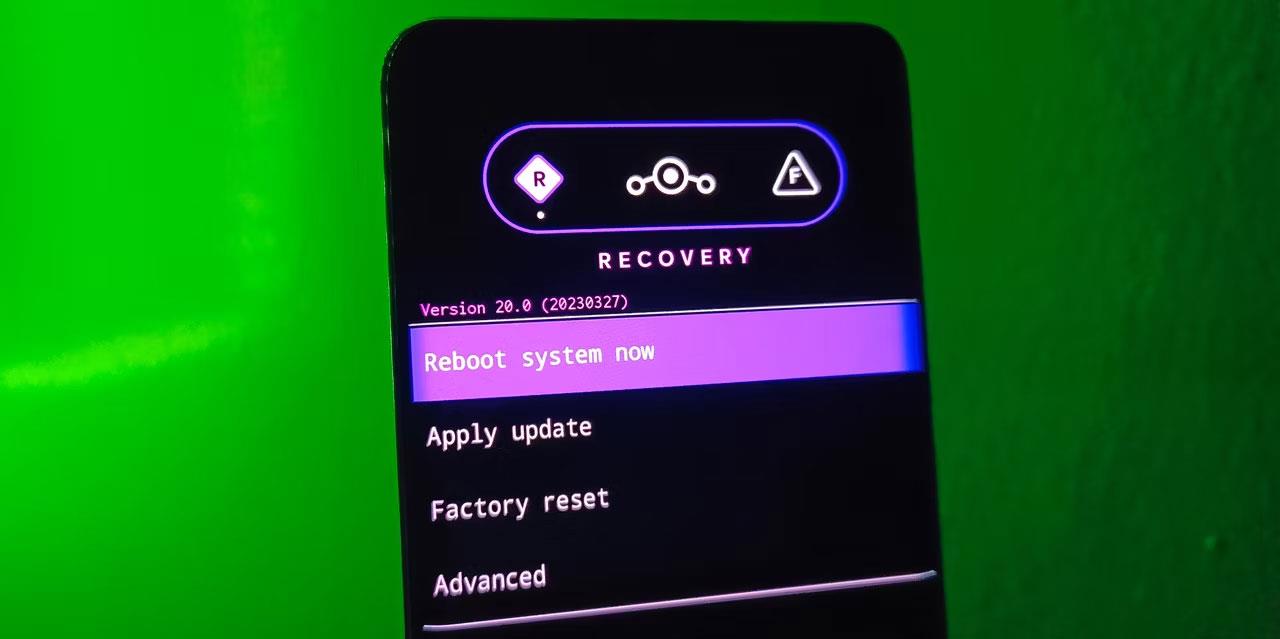
Obrazovka obnovy
Pokud vás příkaz nedostane do režimu obnovení, použijte místo toho metodu kombinace kláves pro vaše zařízení. Mnoho zařízení například vyžaduje, abyste při vypínání stisknuli a podrželi tlačítko napájení + tlačítko pro zvýšení hlasitosti.
Krok 4: Nainstalujte LineageOS pomocí vlastního souboru pro obnovu
Vaše zařízení bude nyní v režimu obnovy a uvidí uživatelské rozhraní pro obnovu Lineage.
V rozhraní pro obnovení klikněte na Obnovit tovární nastavení > Formátovat data/obnovit tovární nastavení a poté výběr potvrďte výběrem Formátovat data . Tento proces vymaže všechna data spojená s aktuálním systémem na vašem zařízení. Poté se pomocí šipky zpět v levém horním rohu vraťte do hlavní nabídky.
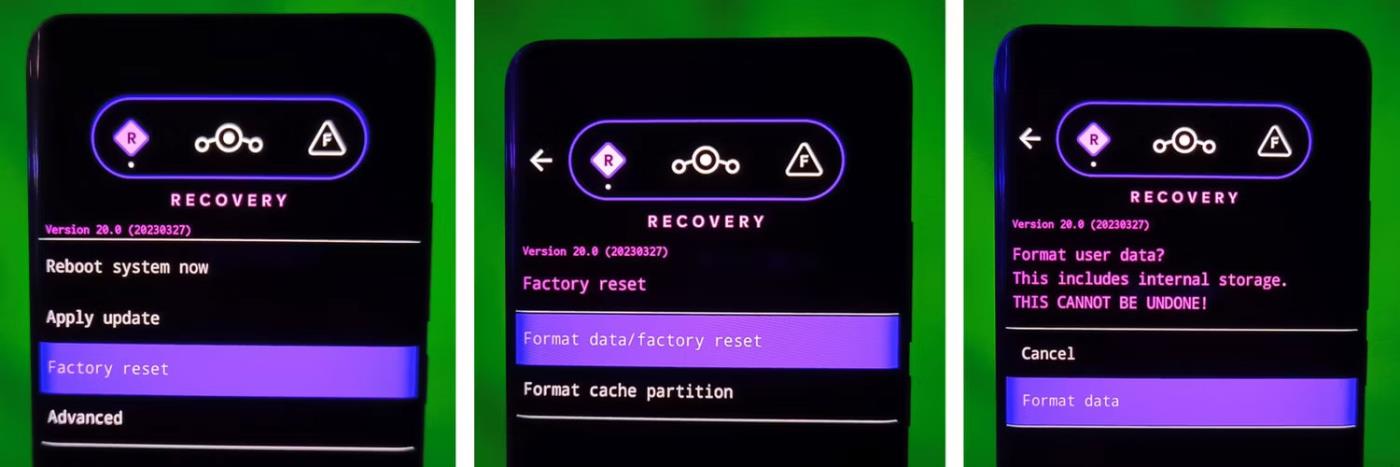
Postup obnovení továrního nastavení na Lineage Recovery
Je čas povolit režim bočního načítání ADB, který vám pomůže flash ROM. Režim ADB sideload vám umožňuje odeslat a nainstalovat balíček ZIP na vaše zařízení Android pomocí jediného příkazu na vašem PC. Chcete-li to provést, stiskněte tlačítko Použít aktualizaci a vyberte možnost Použít z ADB .
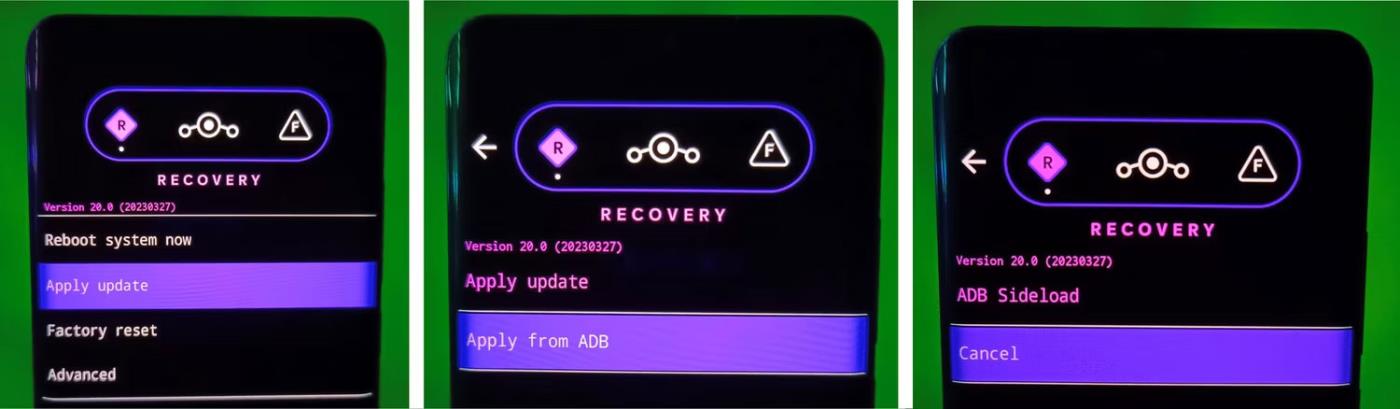
Kroky k povolení režimu Sideload na Lineage Recovery
Ujistěte se, že je zařízení stále připojeno k počítači. Provedením níže uvedeného příkazu potvrďte, že je vaše zařízení připojeno v režimu Sideload. Jako výstup obdržíte odpověď se sériovým číslem vašeho zařízení Android a slovem sideload .
adb devicesChcete-li sideload ROM přes ADB, spusťte následující příkaz. Nahraďte slovo romname skutečným názvem souboru ROM, který jste stáhli.
adb sideload romname.zip
Příkazy adb zařízení a adb sideload na Windows CMD
Buďte trpěliví, protože ROM je nainstalována a po dokončení procesu obnova ukončí režim Sideload a přenese vás na domovskou obrazovku. V dolní části obrazovky se také zobrazí zpráva o úspěchu.
Krok 5: Instalace doplňku Google Apps (volitelné)
Pokud dáváte přednost základnímu prostředí LineageOS, tento krok přeskočte, ale ve vašem zařízení nebudou nainstalovány žádné služby Google Play.
Chcete-li nainstalovat aplikace Google a za předpokladu, že jste stále v režimu obnovení, klepněte na Pokročilé a vyberte možnost Reboot to recovery . Po obnovení povolte režim ADB sideload stejně jako u ROM a nainstalujte balíček Google Apps ZIP, který jste stáhli pomocí příkazu adb sideload.
Krok 6: Restartujte do LineageOS
Po dokončení všech výše uvedených kroků jste připraveni spustit systém LineageOS. Klikněte na možnost Reboot system now a počkejte na dokončení procesu spouštění. První spuštění chvíli trvá, takže buďte trpěliví.
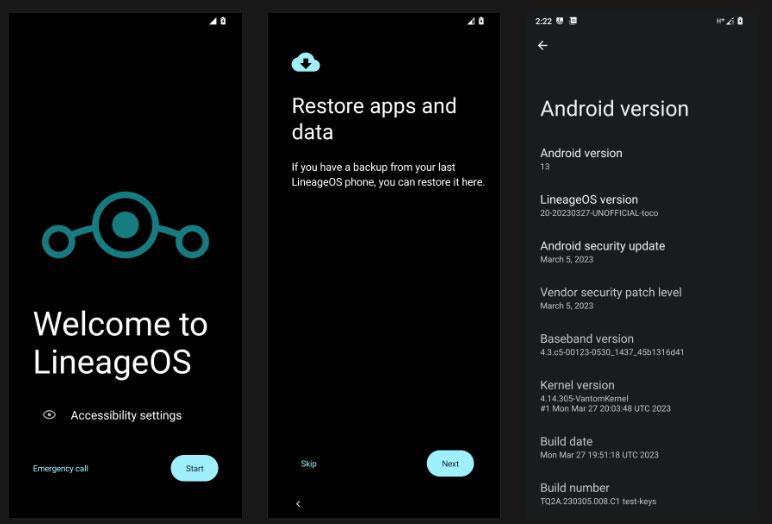
Restartujte do LineageOS
V okamžiku, kdy uvidíte uvítací obrazovku, je instalace úspěšná. Než prozkoumáte všechny zábavné věci, které jsou pro vás připraveny, projděte si proces počátečního nastavení systému Android a obnovte svá data.
Prostřednictvím funkcí převodu řeči na text v reálném čase zabudovaných do mnoha dnešních vstupních aplikací máte rychlou, jednoduchou a zároveň extrémně přesnou metodu zadávání.
K Tor se mohou připojit jak počítače, tak smartphony. Nejlepší způsob, jak získat přístup k Tor ze svého smartphonu, je přes Orbot, oficiální aplikaci projektu.
oogle také zanechává historii vyhledávání, kterou někdy nechcete, aby ji někdo, kdo si půjčil váš telefon, viděl v této vyhledávací aplikaci Google. Jak smazat historii vyhledávání v Google, můžete postupovat podle kroků níže v tomto článku.
Níže jsou uvedeny nejlepší falešné GPS aplikace pro Android. Vše je zdarma a nevyžaduje rootování telefonu nebo tabletu.
V letošním roce Android Q slibuje přinést řadu nových funkcí a změn do operačního systému Android. V následujícím článku se podíváme na očekávané datum vydání Androidu Q a vhodných zařízení!
Bezpečnost a soukromí se stále více stávají hlavními obavami uživatelů chytrých telefonů obecně.
Díky režimu „Nerušit“ v systému Chrome OS můžete okamžitě ztlumit otravná oznámení a získat tak soustředěnější pracovní prostor.
Víte, jak zapnout herní režim pro optimalizaci herního výkonu na vašem telefonu? Pokud ne, pojďme to nyní prozkoumat.
Pokud chcete, můžete pomocí aplikace Designer Tools nastavit také průhledné tapety pro celý systém telefonu Android, včetně rozhraní aplikace a rozhraní nastavení systému.
Na trh přichází stále více modelů telefonů 5G, od designů, typů až po segmenty. Prostřednictvím tohoto článku se okamžitě podíváme na modely telefonů 5G, které budou uvedeny letos v listopadu.









